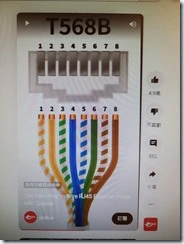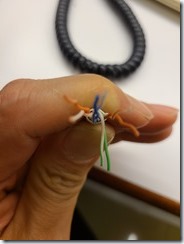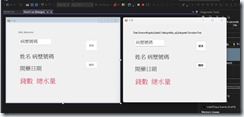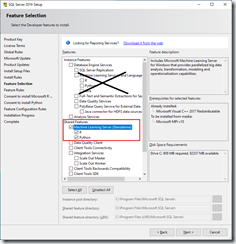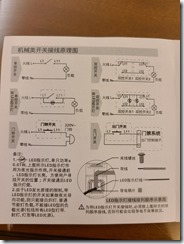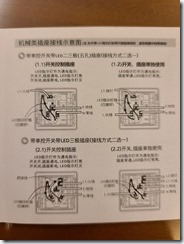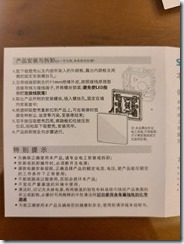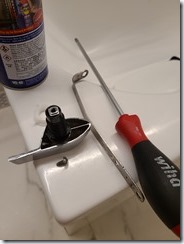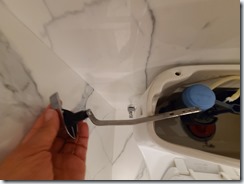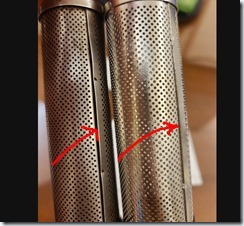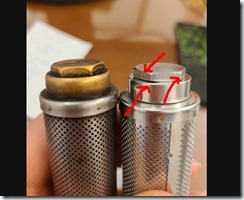Commscope AMP Cat.6 網路線的壓製
買了全套的AMP(現在改叫Commscope)網路線、接頭、套子,還有貴姍姍的AMP專用壓線鉗,但是每過段時間要重壓都要再壓壞好幾個,才能有經驗。這次決定好好把整個流程記錄下來,方便以後按圖索驥。
T568B接線圖,聽說這個比較好打。
這次好好參酌了YouTube的影片,終於發現把線整成這樣就好了。
把四組線按照T568B分類,剛好對進AMP的接孔。
從上方看四組線的相對位置。
確認位置後,把各組線捲開,讓他符合左右的位置,捲的方向選對,就不會面臨左要硬扭去右、右要硬扭去左的窘境。
側面照。就這樣穿進孔洞裏面。還有那個按壓護套方向不能搞錯。
穿進孔洞之後,確認左右位置皆正確。
剪齊。後方裸線要留長一點,不然在塞入接頭的時候,後面的塑膠皮會去卡住接頭,線會無法塞到底。
套上鐵件,方向不能弄錯。弄錯也可以硬壓,但是不完美。
平的朝上,塞進壓線鉗用力壓。之前老是搞不清楚方向,壓錯方向的話,網路頭會卡在壓線鉗裡面拿不出來,只能把壓線鉗拆了才能拿出來。
做的完美的話,保護套的按壓頭大概只會有1mm碰到網路頭的按壓頭。沒做好的話,兩個基本上就壓不到了,GG。
說了那麼多,失敗率還是超級高,我覺得做成功的只有100 Mbps。我覺得做失敗的,竟然可以達1000 Mbps。只能日後在精進了。
SQL Sever 增加欄位後,執行指令,卻出現invalid column name
按 Ctrl+Shift+R 來重整 intellisense, 關閉SQL Query的視窗,再重開視窗查詢。
Visual Studio 2022 C# 字體模糊的問題
左側是設計階段,字體很乾淨俐落。右側是執行階段,字體就有些糊糊的,看了實在是痛苦。
果然是高解析度縮放的問題,有Google真好,馬上就有答案,不過前提是要知道關鍵字,不然也是白搭,還好有從事資訊業的高手好友,馬上提供關鍵字。
Font blurry in Windows Form C#
How to configure an app to run correctly on a machine with a high DPI setting (e.g. 150%)?
用DataReader一次讀取多個欄位資料
比對到姓名後,要同時擷取身分證字號、出生日期等等。
把想要擷取的欄位都先select出來,
select [PAT_NAME],[PAT_LDATE] from PATIENT
PAT_NAME放在DataReader 0的位置,
PAT_LDATE放在DataReader 1的位置
PAT_NAME = dataReader.GetString(0);
PAT_LDATE= dataReader.GetString(1);
static void HasRows(SqlConnection connection)
{
using (connection)
{
SqlCommand command = new SqlCommand(
"SELECT CategoryID, CategoryName FROM Categories;",
connection);
connection.Open();
SqlDataReader reader = command.ExecuteReader();
if (reader.HasRows)
{
while (reader.Read())
{
Console.WriteLine("{0}\t{1}", reader.GetInt32(0),
reader.GetString(1));
}
}
else
{
Console.WriteLine("No rows found.");
}
reader.Close();
}
}安裝SQL 2017時卡在需要Microsoft Machine Learning Server installation files,缺SQL Server® 2012 Native Client
三台電腦一台win 7,一台Win 8.1,一台Win 11。沒有力氣把三台都更新成win 11來裝SQL 2022,只能取主機win 8.1裝的SQL 2017,這樣是最無痛的。哪知Win 11那一台裝SQL 2017的時候,卡在要有Microsoft Machine Learning Server installation files,實在是昏倒。
還好上網查了一下,就是把Microsoft Machine Learning Server 的功能取消就好。反正也不知道這個功能要怎麼用,取消應該沒差。
注意上下兩個都要取消,不然還是會卡住。
解決了一個,又來一個找不到SQL Server® 2012 Native Clien的錯誤,害整個安裝完全失敗。還好微軟有提供檔案可以下載。
Microsoft® SQL Server® 2012 Native Client – Latest Servicing Release
一大堆的版本,看了就昏倒。
結果第二個問題還是沒有解決,只好再度上網查了。
Error while installing SQL Server 2017 Express showing sqlncli.msi is missing in some path
Error msg: Unable to install SQL Server (sqlncli.msi)
原因就是我先裝了Visual Studio,因此就順便先裝了SQL Express,於是就有了SQL Server® 2012 Native Client,還多了一個SQL Server 2019 LocalDB,這兩個東西會和SQL sever 2017有安全上的衝突甚麼的,已經超出我想理解的範圍了。
所以,就是把SQL Server® 2012 Native Client移除掉,在安裝SQL 2017就可以了。
以後如果要省麻煩,就直接先安裝SQL sever,再安裝Visual Studio。
Windows 11 鎖定畫面無法顯示Windows 焦點
Windows 11對我而言最大的亮點應該就是,每次開機時,跳出來的各式各樣的照片,搭著不是很詳盡的解說,總讓人眼睛為之一亮。
可是,有時候他就是會GG,有時候又會自己好,真的有鬼。與其期待鬼恢復正常,還不如看古大師有沒有方法。果然還真的有方法。找方法的過程,可以發現有些微軟專家,基本上也是在瞎講,有的最後乾脆附上Windows 11的安裝程式,讓你乾脆重新安裝。
沒錯,重灌是最終極的武器。
還好,真的有解法。
1. 打開個人化設定,先把Windows焦點改為圖片。
2. 刪除C:\使用者\你的用戶名\AppData\Local\Packages\Microsoft.Windows.ContentDeliveryManager_cw5n1h2txyewy\Settings
文件夾路徑下的setting.dat文件
3. 確認一下網路是否有通
4. 打開個人化設定,把圖片改回Windows焦點。(這時候系統會出現一個新的setting.dat)
還真的就有用了,真的有鬼。
 發表迴響
發表迴響